Às vezes, você pode perceber que o 'ApplicationsStorageExtension' consome muito CPU no seu Mac. Normalmente, esse processo é visto quando o seu computador Mac fica lento. Então, o que você pode fazer para resolver o alto uso de CPU do ApplicationsStorageExtension no Mac, continue lendo.
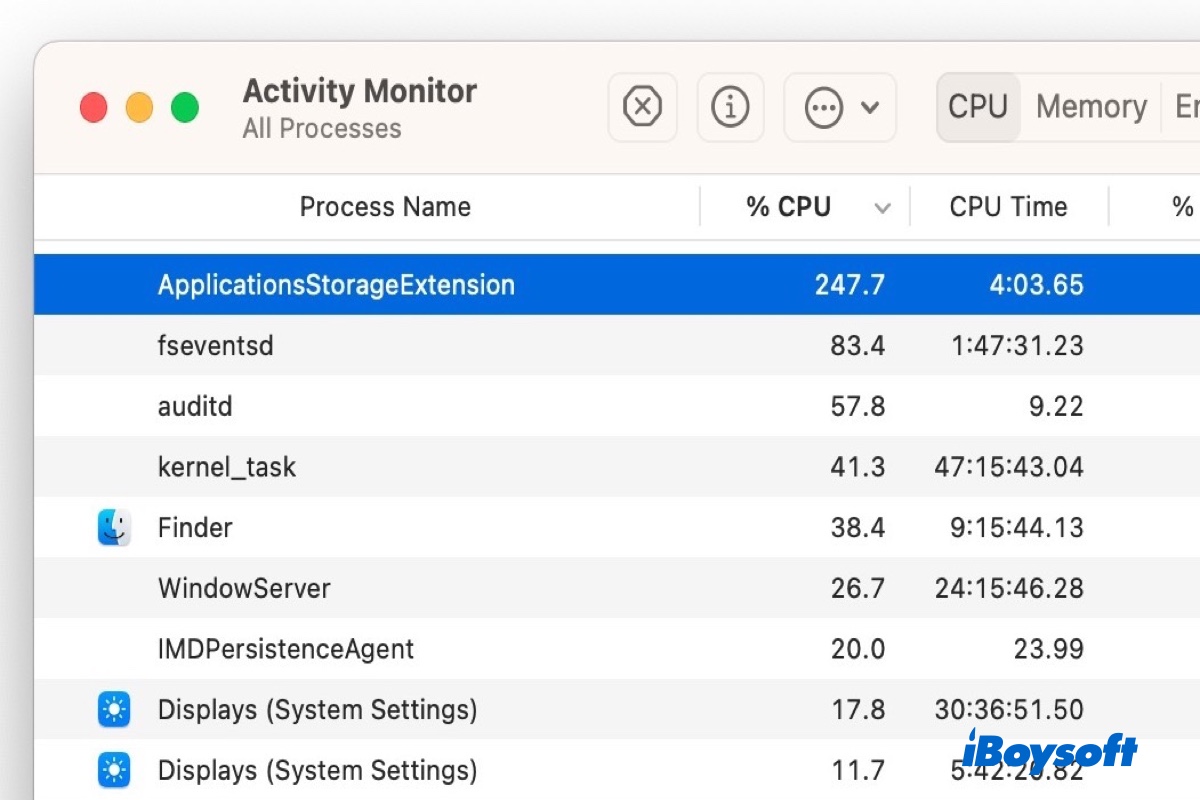
O que é o ApplicationsStorageExtension no Mac?
Se você estiver executando o macOS Ventura em seu Mac ou MacBook, quando clicar em Configurações > Geral > Sobre > Armazenamento, verá que o ApplicationsStorageExtension está relacionado aos cálculos de 'Armazenamento' disponíveis.
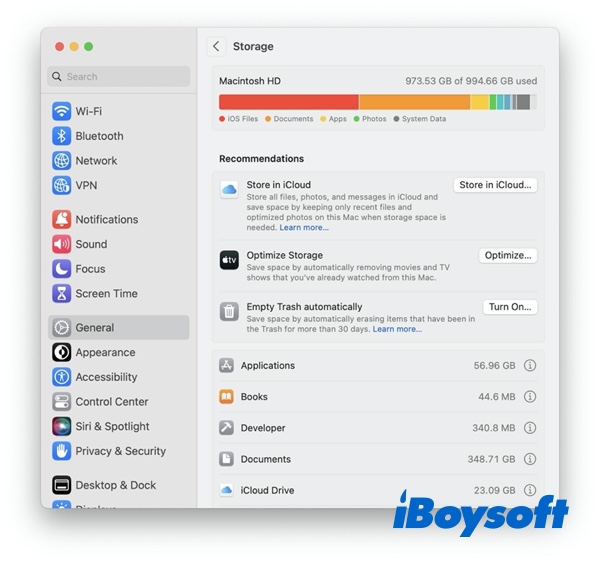
O processo é iniciado quando a tela de análise de memória está disponível na tela, mas muitas vezes continua em execução com alto uso de CPU e memória mesmo depois que a análise de memória estiver concluída. Isso torna o processo um pouco estranho, já que você pensaria que ele pararia de consumir recursos uma vez que os cálculos estivessem concluídos.
Se você acha que este post é útil, por favor, compartilhe-o com mais pessoas.
Por que ocorre o alto uso de CPU do ApplicationsStorageExtension?
Assim como o alto uso de CPU do Mac WindowServer, as razões pelas quais ocorre o alto uso de CPU do ApplicationsStorageExtension incluem estas:
1. Atualizações de segurança
Às vezes, quando o macOS recebe atualizações, especialmente atualizações de segurança, pode resultar em alto uso de CPU do ApplicationsStorageExtension. A atualização não apenas consome muito uso de CPU em seu Mac, mas também gera muito calor, fazendo com que seu MacBook Pro superaqueça.
2. Abrir muitos aplicativos ao mesmo tempo
Bem, se você possui vários aplicativos pesados em seu sistema, como Photoshop, Adobe Premiere e outros aplicativos de design gráfico, e abriu todos eles simultaneamente, pode resultar em alto uso de CPU do ApplicationsStorageExtension. Para corrigir isso, você pode fechar aplicativos no Mac.
3. Antecedentes e aplicativos de inicialização
No macOS, há alguns programas de inicialização configurados por padrão. Quando você instala um novo aplicativo, geralmente um aplicativo de terceiros, ele é adicionado como um aplicativo de inicialização também. Sempre que você ligar o sistema do seu Mac, programas de inicialização do Mac são carregados junto com o sistema operacional, o que leva ao alto uso da CPU do ApplicationsStorageExtension.
Como solucionar o alto uso da CPU do ApplicationsStorageExtension no Mac?
A maneira mais simples de parar o consumo de recursos do ApplicationsStorageExtension no Mac ou MacBook é fechar a janela 'Armazenamento' no Mac, e em um momento ou dois o processo se encerrará sozinho.
Se você está preocupado que o ApplicationsStorageExtensions ainda esteja executando em segundo plano, você pode encerrar o processo no Monitor de Atividade, um aplicativo integrado do macOS para monitorar a atividade do Mac em tempo real. Com este aplicativo, você pode saber quanto uso está sendo ocupado em 5 guias: CPU, Memória, Energia, Disco e Rede. Enquanto isso, você pode parar alguns processos que continuam executando para liberar o armazenamento da CPU.
Para encerrar o processo do ApplicationsStorageExtension no Monitor de Atividade, siga estes passos:
- Abra o Monitor de Atividade no seu Mac.
- Procure o processo do ApplicationsStorageExtension.
- Em seguida, clique no botão X no canto superior esquerdo da janela do Monitor de Atividade.
- Clique em Encerrar quando aparecer uma janela pop-up perguntando se você deseja encerrar este processo.
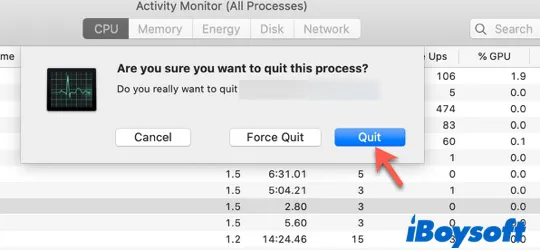
Compartilhe este post com mais pessoas, obrigado!